Quét CCCD gắn chip trên điện thoại Android ngày càng trở nên tiện lợi nhờ công nghệ NFC. Và việc cài đặt NFC Android đúng cách giúp người dùng tận dụng tối đa chức năng này, tiết kiệm thời gian và đảm bảo an toàn thông tin. Ngay sau đây, Hoàng Hà Mobile sẽ hướng dẫn chi tiết cách bật và cài NFC trên các dòng điện thoại phổ biến, cùng các mẹo để nhận biết máy có NFC và danh sách các mẫu điện thoại Android hỗ trợ NFC mới nhất 2025.
NFC Android là gì? Tại sao nên dùng?
NFC, viết tắt của Near Field Communication, là công nghệ kết nối không dây tầm ngắn, cho phép hai thiết bị truyền dữ liệu chỉ bằng cách chạm gần nhau. Trên điện thoại Android, NFC trở thành công cụ đa năng, phục vụ từ việc thanh toán điện tử, chia sẻ dữ liệu, kết nối thiết bị thông minh đến quét thẻ CCCD gắn chip. Nhờ NFC, người dùng không cần mang theo giấy tờ hay thiết bị đọc rườm rà, chỉ cần chạm điện thoại vào thẻ CCCD là có thể truy xuất thông tin chính xác.

Điểm mạnh lớn nhất của NFC nằm ở tính tiện lợi và bảo mật. Dữ liệu truyền qua NFC chỉ hoạt động trong phạm vi rất gần, giúp hạn chế rủi ro bị đánh cắp thông tin từ xa. Đặc biệt, khi kết hợp với các lớp bảo mật trên điện thoại như vân tay, mật khẩu hoặc nhận diện khuôn mặt, việc quét CCCD gắn chip trở nên an toàn và tiện lợi hơn nhiều so với các phương pháp truyền thống.
Ngoài chức năng quét CCCD, NFC còn hỗ trợ thanh toán không tiếp xúc với các thiết bị POS, chia sẻ file hình ảnh, video, liên hệ giữa hai điện thoại, hoặc kết nối nhanh với loa, tai nghe và các thiết bị thông minh khác. Tính năng “tap & share” cho phép kích hoạt các hành động tự động như bật Wi-Fi, mở cửa thông minh hay khởi chạy ứng dụng khi chạm điện thoại vào thiết bị NFC.
Hướng dẫn cài NFC Android dễ dàng
Cài đặt NFC trên Android là bước quan trọng để sử dụng các tính năng hiện đại, đặc biệt là quét CCCD gắn chip. Mỗi thương hiệu điện thoại có giao diện cài đặt riêng, nhưng về cơ bản đều tương tự nhau, giúp người dùng dễ thao tác.
Bật NFC trên Samsung
NFC trên các dòng Samsung được thiết kế để người dùng dễ tiếp cận, hỗ trợ nhiều tác vụ từ giao dịch thanh toán cho đến quét CCCD gắn chip. Nhờ giao diện One UI trực quan, bạn có thể kiểm soát NFC nhanh chóng, đồng thời đảm bảo tốc độ xử lý ổn định khi cần truy xuất dữ liệu từ thẻ CCCD.
Dưới đây là các bước bật NFC Android trên Samsung:
- Bước 1: Vào mục Cài đặt
- Bước 2: Chọn Kết nối (Connections).
- Bước 3: Chọn NFC và thanh toán (NFC & Payments).
- Bước 4: Gạt thanh trượt sang phải để bật NFC.
- Bước 5: Nếu cần thanh toán, chọn tiếp Tap & Pay để đặt ứng dụng mặc định.
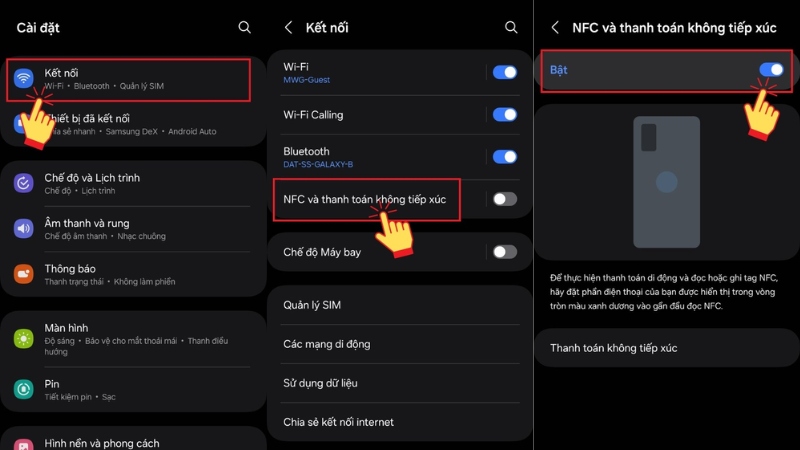
Khi NFC được kích hoạt, máy sẽ tự động hiển thị biểu tượng trên thanh trạng thái. Khi chạm vào thẻ CCCD, hệ thống sẽ tự mở ứng dụng đã liên kết để xử lý thông tin. Một điểm mạnh của Samsung là khả năng tương thích tốt với nhiều ứng dụng quét thẻ khác nhau, nhờ đó thao tác quét diễn ra gần như ngay lập tức.
Để đảm bảo NFC hoạt động ổn định trên Samsung, bạn nên:
- Giữ khoảng cách giữa điện thoại và thẻ dưới 4 cm.
- Tránh đặt ốp lưng kim loại hoặc vật cản từ tính phía sau máy.
- Hạn chế bật các chế độ tiết kiệm pin tối đa vì có thể tắt cảm biến.
- Cập nhật hệ thống để duy trì độ ổn định của NFC.
Cài NFC Android trên Xiaomi
Xiaomi tích hợp NFC ở nhiều dòng máy tầm trung đến cao cấp, giúp người dùng dễ dàng thực hiện tác vụ quét CCCD, thanh toán điện tử hoặc chia sẻ dữ liệu. Giao diện MIUI/HyperOS hỗ trợ quản lý NFC trực quan, đồng thời cho phép tùy chỉnh các thao tác tự động khi chạm thiết bị vào thẻ hoặc thiết bị NFC khác.
Các bước bật NFC trên Xiaomi được thực hiện như sau:
- Bước 1: Vào Cài đặt (Settings).
- Bước 2: Chọn Tùy chọn kết nối khác (Connection & Sharing).
- Bước 3: Nhấn vào NFC.
- Bước 4: Gạt thanh trượt để bật.
- Bước 5: Nếu muốn thanh toán, vào Hộ chiếu số / Wallet / Mi Pay để thiết lập dịch vụ mặc định.

Xiaomi còn có tùy chọn Tap & Go, cho phép tự động thực hiện hành động khi chạm máy vào thẻ NFC, ví dụ mở ứng dụng quét CCCD, mở camera, hoặc truy cập một tác vụ đã cấu hình. Tính năng này giúp rút ngắn nhiều thao tác thủ công khi người dùng cần quét thẻ thường xuyên.
Một số lưu ý giúp NFC Android hoạt động tốt hơn trên Xiaomi:
- Không bật chế độ tiết kiệm pin tối đa, vì có thể ngắt cảm biến NFC.
- Tắt tùy chọn hạn chế chạy nền đối với ứng dụng quét CCCD.
- Nếu máy không nhận thẻ, hãy tắt/bật lại NFC hoặc khởi động máy.
- Cập nhật hệ thống để bảo đảm độ tương thích cao hơn.
Cài NFC trên Android Vivo
Vivo trang bị NFC trên nhiều dòng máy mới, đặc biệt là các series V và X. Hệ thống Funtouch OS tối ưu cảm biến NFC theo hướng ổn định, dễ sử dụng và tiết kiệm năng lượng. Các tính năng như Smart Motion cũng giúp thiết bị phản hồi nhanh hơn khi người dùng chạm vào thẻ CCCD hoặc thiết bị NFC khác.
Các bước bật NFC trên Vivo gồm:

Mua Hàng với Shopee
- Bước 1: Mở Cài đặt (Settings).
- Bước 2: Truy cập vào mục Kết nối & chia sẻ (Connection & Sharing).
- Bước 3: Nhấn NFC để bật.
- Bước 4: Kiểm tra mục Thanh toán không tiếp xúc nếu cần chạy Google Wallet.
- Bước 5: Để quét CCCD, mở ứng dụng quét chip và đặt máy gần thẻ.
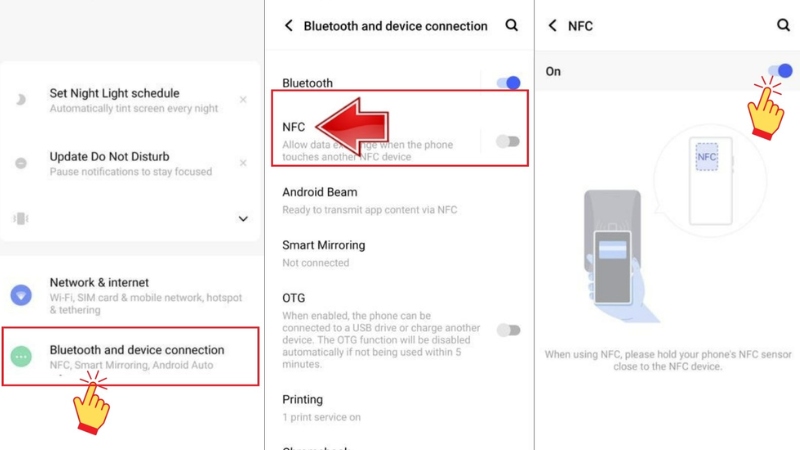
Khi NFC được kích hoạt, Vivo cho phép gán các thao tác tự động thông qua Smart Motion, chẳng hạn mở ứng dụng quét ngay khi nhận diện thẻ. Điều này rút ngắn thời gian thao tác và tăng trải nghiệm liền mạch.
Một số lưu ý khi dùng NFC Android trên Vivo:
- Luôn đặt thẻ CCCD sát mặt lưng máy vì điểm nhận NFC của Vivo thường ở quanh cụm camera.
- Tránh che khu vực cảm biến bằng ốp dày hoặc ốp kim loại.
- Luôn cập nhật hệ điều hành để duy trì độ ổn định của NFC.
- Không dùng chế độ Ultra Saving vì có thể vô hiệu hóa cảm biến.
Bật NFC trên realme
Realme tích hợp NFC trên nhiều dòng máy từ tầm trung đến cận cao cấp, giúp người dùng thực hiện các tác vụ quét CCCD, chia sẻ dữ liệu hay kết nối thiết bị thông minh. Nhờ giao diện realme UI hiện đại, việc kích hoạt và tùy chỉnh NFC trở nên dễ dàng, phù hợp cả với những người ít kinh nghiệm công nghệ.
Các bước bật NFC trên realme như sau:
- Bước 1: Vào Cài đặt (Settings).
- Bước 2: Truy cập vào mục Kết nối & chia sẻ (Connection & Sharing).
- Bước 3: Nhấn NFC và bật thanh trượt.
- Bước 4: Với thanh toán điện tử, chọn Tap & Pay và thiết lập ứng dụng mặc định.
- Bước 5: Khi dùng quét CCCD, mở ứng dụng quét và đặt máy sát thẻ chip.
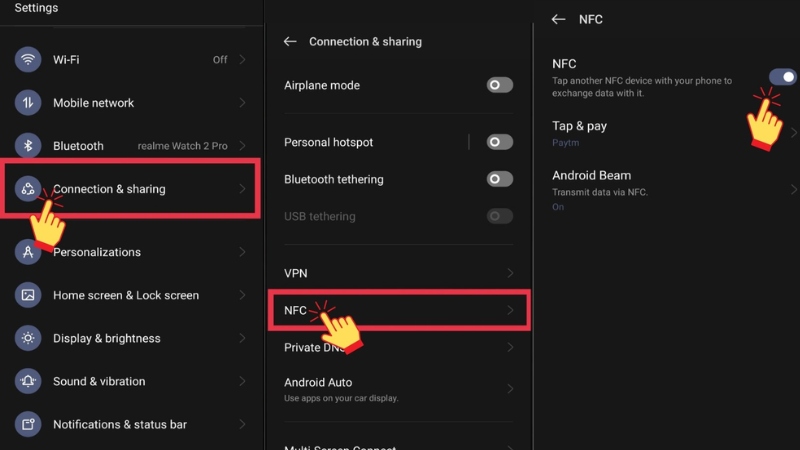
Realme hỗ trợ Smart NFC, tính năng giúp mở nhanh ứng dụng khi chạm vào thẻ để giảm thời gian thao tác. Một số model mới còn tối ưu độ nhạy NFC, giúp việc quét thẻ diễn ra ổn định ngay cả khi người dùng đặt thẻ chưa đúng vị trí.
Một số lưu ý khi dùng NFC trên realme:
- Không dùng ốp lưng kim loại vì có thể gây nhiễu.
- Tránh bật chế độ tiết kiệm năng lượng cao khi đang cần quét thẻ.
- Giữ khoảng cách giữa máy và thẻ trong phạm vi rất gần.
- Luôn cập nhật hệ thống để NFC hoạt động chính xác.
Bật NFC Android trên Oppo
Oppo là một trong những thương hiệu có mức độ phủ sóng NFC khá rộng, đặc biệt ở dòng Reno và Find X. Giao diện ColorOS cho phép quản lý NFC rõ ràng và dễ thao tác, hỗ trợ từ quét CCCD đến thanh toán không tiếp xúc hoặc chia sẻ dữ liệu chỉ với một chạm.
Các bước bật NFC trên Oppo:
- Bước 1: Mở Cài đặt (Settings).
- Bước 2: Truy cập vào mục Kết nối & chia sẻ (Connection & Sharing).
- Bước 3: Chọn NFC và bật công tắc.
- Bước 4: Nếu cần thanh toán, chọn Thanh toán mặc định / Google Wallet.
- Bước 5: Để quét CCCD, mở ứng dụng quét và đặt máy gần thẻ chip.
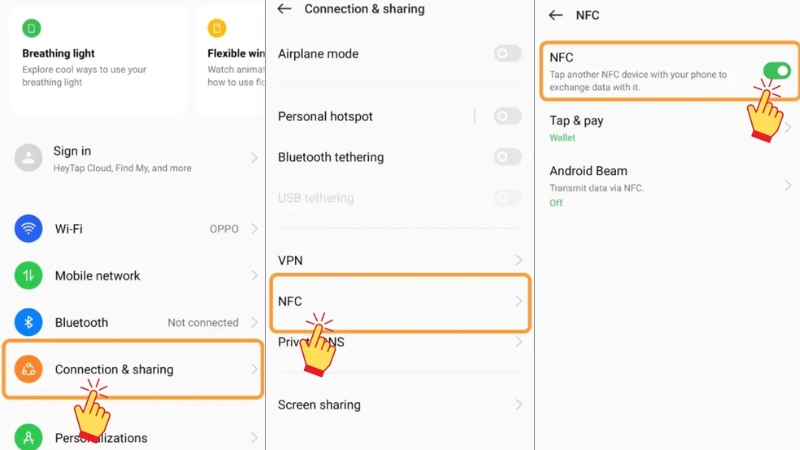
Oppo còn hỗ trợ tính năng Quick Tap,cho phép mở nhanh ứng dụng khi máy nhận diện thẻ NFC. Công nghệ này giúp thao tác quét CCCD diễn ra liền mạch, hạn chế độ trễ và phù hợp trong các tình huống cần xác thực nhanh.
Lưu ý để NFC trên Oppo hoạt động tốt:
- Không để vật cản giữa mặt lưng máy và thẻ.
- Giữ khoảng cách dưới 4 cm để đảm bảo độ nhạy.
- Không bật chế độ tiết kiệm pin chuyên sâu.
- Cập nhật hệ thống thường xuyên để tối ưu cảm biến.
Làm sao để biết điện thoại Android nào có NFC?
Để biết điện thoại có NFC Android hay không, bạn có thể thực hiện các bước sau:
- Vào Cài đặt → Kết nối / Các kết nối khác, tìm mục NFC. Nếu thấy thanh trượt bật/tắt, máy có NFC.
- Kéo thanh thông báo xuống, kiểm tra xem có biểu tượng NFC hay không.
- Tham khảo thông số kỹ thuật của điện thoại trên trang web nhà sản xuất hoặc các cửa hàng uy tín.
- Sử dụng ứng dụng kiểm tra phần cứng Android, như CPU-Z hoặc AIDA64, để xác nhận hỗ trợ NFC.

Điện thoại có NFC sẽ cho phép bật tính năng quét thẻ, chia sẻ dữ liệu và kết nối các thiết bị thông minh. Nếu máy không có NFC, các chức năng này sẽ không khả dụng, và bạn cần cân nhắc khi sử dụng các dịch vụ như quét CCCD gắn chip hay thanh toán không tiếp xúc.
Các dòng điện thoại Android có NFC mới nhất 2025
Năm 2025 ghi nhận sự mở rộng mạnh mẽ của tính năng NFC Android. Các hãng điện thoại di động lớn đều xem đây là tiêu chuẩn bắt buộc cho trải nghiệm thanh toán, xác thực và kết nối thông minh. Danh sách dưới đây tổng hợp những dòng máy nổi bật có hỗ trợ NFC, giúp bạn dễ dàng lựa chọn theo nhu cầu và mức giá.
Tầm xa hồng ngoại 10m với công nghệ hống ngoại thông
minh.
Chống ngược sáng HDR
- Hỗ trợ đàm thoại 2 chiều
- Hỗ trợ các tính năng thông minh: phát hiện chuyển động,
phát hiện con người, phát hiện âm thanh bất thường, chế
độ riêng tu, Smart tracking.
Tích hợp còi báo động
- Hỗ trợ chức năng Soft-AP, kết nối trực tiếp wifi camera
không cần thông qua modem nhà mạng.
Tích hợp Wi-Fi(IEEE802.11b/g/n), LAN, CLOUD (Imou
Protect), ONVIF
- Hỗ trơ khe cắm thẻ nhớ Micro SD max 256GB
- Nguổn cấp: DC 5V1A, điện năng tiêu thụ - Chất liệu vỏ:
Plastic.
Đạt chứng nhận CE, FCC
Xuất xứ: Trung Quốc
⁃ Bảo hành: 24 tháng.
Trọn bộ sản phẩm bao gồm:
-1 x Camera
- 1 x Hướng dẫn Bắt đầu Nhanh
-1x Bộ đổi nguồn
-1x Cáp nguồn
-1x Bọt gắn
Hàng chính hãng imou bảo hành 2 năm toàn quốc
Camera imou A32EP 3MP
Samsung
Samsung tiếp tục duy trì vị thế dẫn đầu khi trang bị NFC trên nhiều phân khúc, từ điện thoại gập, flagship đến dòng máy tầm trung. Người dùng có thể tận dụng Samsung Pay, truyền dữ liệu nhanh hay kết nối thiết bị IoT chỉ với một chạm.

| Dòng máy | Model tiêu biểu | Điểm nổi bật |
| Galaxy Z Series | Z Fold6, Z Flip6 | Thiết kế gập, hỗ trợ thanh toán và kết nối siêu nhanh |
| Galaxy S Series | S24, S24+, S24 Ultra | Chip mạnh, NFC ổn định, hỗ trợ nhiều chuẩn bảo mật |
| Galaxy A Series | A55, A35, A25 | Giá mềm, tính năng NFC đầy đủ cho nhu cầu hằng ngày |
| Galaxy M Series | M55, M35 | Pin lớn, kết hợp NFC phù hợp người hay di chuyển |
Xiaomi
Xiaomi tiếp tục đẩy mạnh NFC Android ở nhiều dòng máy, đặc biệt là Redmi Note và Mi Series. Nhờ đó, bạn có thể tiếp cận tính năng này mà không cần chi quá nhiều.

| Dòng máy | Model tiêu biểu | Điểm nổi bật |
| Redmi Series | Redmi 13, Redmi 12 | NFC cơ bản, phù hợp người dùng phổ thông |
| Redmi Note Series | Note 13 Pro, Note 12 Pro | Thiết kế đẹp, camera mạnh, trải nghiệm NFC ổn định |
| Xiaomi Mi Series | Xiaomi 14, 14 Ultra, 13T Pro | Hiệu năng flagship, thanh toán nhanh và bảo mật cao |
| Poco Series | Poco M6 | Hiệu năng tốt, mức giá dễ tiếp cận |
Vivo
Dù không đa dạng như Samsung hay Xiaomi, Vivo vẫn mang NFC lên các dòng máy chủ lực của hãng, đảm bảo nhu cầu kết nối nhanh cho người dùng trẻ.

| Dòng máy | Model | Điểm nổi bật |
| Vivo V Series | V30, V30e | Thiết kế mỏng nhẹ, NFC hoạt động ổn định |
| Vivo V40 Series | V40, V40 Lite | Màn hình đẹp, camera tốt, kết nối nhanh |
Sony
Sony là thương hiệu quan tâm NFC Android từ rất sớm, nên hầu hết các dòng Xperia đều hỗ trợ. Các model mới tiếp tục duy trì tính ổn định và khả năng kết nối mạnh mẽ.

| Dòng máy | Model | Điểm nổi bật |
| Xperia 1 Series | Xperia 1 V | Màn hình 4K, hỗ trợ NFC đa chức năng |
| Xperia 5 Series | Xperia 5 IV | Nhỏ gọn, tiện kết nối thiết bị âm thanh |
| Xperia 10 Series | Xperia 10 IV | Phù hợp người thích máy mỏng nhẹ nhưng vẫn cần NFC |
OPPO
OPPO là một trong những hãng tích hợp NFC trên phạm vi sản phẩm rộng nhất. Từ Reno đến Find X, công nghệ này luôn xuất hiện như một tính năng chuẩn.

| Dòng máy | Model | Điểm nổi bật |
| OPPO A Series | A98, A79, A78 | Mức giá phải chăng, đầy đủ NFC cho nhu cầu cơ bản |
| OPPO Reno Series | Reno10, Reno11, Reno12 | Camera đẹp, kết nối NFC tiện cho thanh toán |
| OPPO Find N Series | Find N3 Flip, Find N3 | Điện thoại gập cao cấp, NFC đa tác vụ |
| OPPO Find X Series | Find X8, Find X2 Pro | Hiệu năng mạnh, NFC hỗ trợ nhiều tiêu chuẩn quốc tế |
Lời kết
NFC Android mang đến trải nghiệm tiện lợi, nhanh chóng và an toàn trong nhiều tình huống, đặc biệt khi quét CCCD gắn chip. Chỉ với vài bước đơn giản để bật NFC, người dùng có thể khai thác tối đa tính năng quét, chia sẻ dữ liệu hay thanh toán không tiếp xúc. Ngoài ra, danh sách các mẫu điện thoại Android có NFC ở trên cũng phần nào cung cấp cơ sở để người dùng dễ dàng chọn thiết bị phù hợp.
XEM THÊM:
Cách mở khóa khi quên mật khẩu điện thoại Android, iPhone
Cách khôi phục tin nhắn SMS đã xóa trên Android, iPhone nhanh chóng
Nguồn Trang : https://hoanghamobile.com/tin-tuc/nfc-android/
Bài viết gợi ý
- Real Madrid mâu thuẫn lớn, 6 cầu thủ muốn Xabi Alonso bị sa thải
El Partidazo de COPE cho hay, Real Madrid tuy vẫn đang ở vị trí tốt ở cả La Liga (đứng đầu bảng và hơn Barca 1 điểm) lẫn Champions League (xếp thứ 7 – trong nhóm có thể lấy vé trực tiếp), nhưng thực tế nội bộ lại đang lục đục, mâu thuẫn lớn. Xabi Alonso được cho đang gây ra những mâu thuẫn lớn trong phòng thay đ�...
- Màn lột xác khó tin của Scott McTominay: Từ trung vệ thành chân sút chủ lực của Scotland
- Kiếm 45 triệu/tháng nhưng về quê mẹ bắt nói lương chỉ 10 triệu: Tôi nhận ra bài học sâu sắc sau đó
- Điều gì xảy ra với cơ thể nếu ăn nhiều nội tạng động vật?
- Nhất trí với quy định miễn giấy phép xây dựng cho một số công trình
- Cùng mình khám phá liệu realme C85 Pro có đáng mua không?
- Ngày mới với tin tức sức khỏe: Ăn sáng với trứng thế nào có lợi nhất?
- Apple ra mắt App Store phiên bản web sau 17 năm
